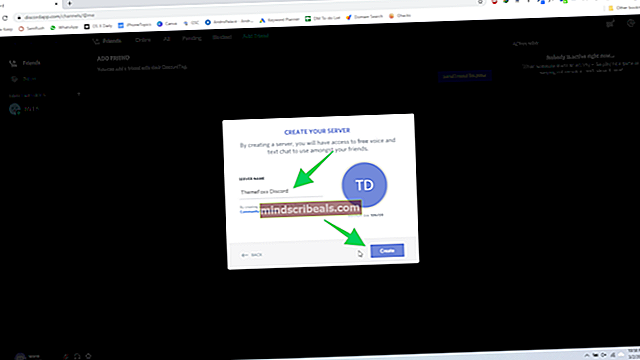NAJLEPŠÍ PRÍRUČKA: Defragmentujte svoj Mac pomocou iDefrag
Znížený výkon počítača je častým javom. Defragmentácia disku je najpoužívanejšou možnosťou optimalizácie a zrýchlenia počítača, najmä medzi používateľmi systému Windows. Čo sa však týka spoločnosti Apple, je to trochu inak. Mac ukladá súbory do najväčších dostupných blokov voľného miesta. Systém Mac navyše používa na automatickú optimalizáciu diskov Hot File Clustering (HFC). HFC je viacstupňová klastrová schéma. HFC zaznamenáva „horúce“ súbory na zväzok (0,5% súborového systému umiestneného na začiatku zväzku) a presúva ich na miesto tzv. horúci priestor. Tieto súbory sa tiež automaticky defragmentujú. Napriek všetkému tomuto vylepšeniu nie sú diskové jednotky Mac úplne imunné voči fragmentácii. Sú chvíle, kedy môže defragmentácia disku Mac vylepšiť výkon vášho systému.
V tejto príručke vás prevediem skvelým nástrojom s názvom iDefrag na defragmentáciu pevného disku Mac. Jedná sa o rovnaký nástroj, aký používajú technici Genius Bar v Apple Stores na vykonávanie rôznych úloh. iDefrag tiež optimalizuje disk preskupením súborov, aby sa zlepšil výkon a rýchlosť.
Používanie iDefragu na defragmentáciu a optimalizáciu disku Mac
Skôr ako začnete, zakúpte a stiahnite si iDefrag v závislosti od verzie vášho OS X:
OS X 10.10 a staršia verzia: pozri tu
OS X 10.11 a novší: pozri tu
Po stiahnutí aplikáciu spustíte dvojitým kliknutím. V čase písania tohto článku používame iDefrag 5.0.0 na OS X 10.10.

Po spustení presuňte aplikáciu do aplikácií.

Potom spustite aplikáciu iDefrag z priečinka aplikácií. Po dokončení presuňte licenčný súbor na tablu, licenčný súbor má zvyčajne formát * .jp2. Po spustení aplikácie vyberte disk a kliknite na ikonu zámku. Zadajte svoje heslo pre OS X a kliknite na OK.

iDefrag začne skúmať disk. Počkajte niekoľko minút, kým sa nedokončí, a potom kliknite na prvú rozbaľovaciu ponuku.

Odtiaľto si môžete vybrať ktorúkoľvek z možností v závislosti od vášho výberu. V tomto príklade budem používať Rýchle (on-line) možnosť.
Po výbere kliknite na> (Tlačidlo Prehrať) začať. Pokrok uvidíte v spodnej časti okna Správy tabla.